
Wenn wir kürzlich ein USB-Pendrive gekauft haben und uns mitgeteilt wurde, dass es eines der schnellsten und effizientesten für die tägliche Arbeit ist, sollten wir vielleicht nicht 100% vertrauen, was der Verkäufer uns sagt, sondern ein paar Tools ausprobieren ein genauer Weg, sagte die Information.
Dafür werden wir gehen empfehlen die Verwendung von 5 kostenlosen Tools, Dadurch werden Sie über die Übertragungsgeschwindigkeit dieser USB-Sticks informiert, die auch für eine externe Festplatte (die an den USB-Anschluss angeschlossen ist) verwendet werden können, da letztere auch als größeres USB-Flash-Laufwerk betrachtet werden kann.
Warum einen Geschwindigkeitstest auf dem USB-Stick durchführen?
Auf diese Frage wird die Antwort sicherlich sofort von denen gegeben, die sich widmen Übertragen Sie eine große Menge an Informationen von Ihrem Computer in Richtung dieses externen Speichergeräts. Wenn die Geschwindigkeit zu langsam ist, können Sie sicher sein, dass 10 GB Informationen einige Stunden dauern können. Dies bedeutet, dass Ihr PC während dieser Aufgabe nicht verwendet werden sollte. Auf der anderen Seite benötigen diejenigen, die sich der Multimedia-Bearbeitung (Audio oder Video) widmen, immer eine hohe Geschwindigkeit auf Ihren externen Geräten, an dem diese Festplatten oder ein USB-Flash-Laufwerk direkt beteiligt sind.
USBDeview, um einen Geschwindigkeitstest durchzuführen
Unsere erste Alternative hat den Namen «USBDeview«, Die eine ziemlich einfache und unkomplizierte Oberfläche hat.
Alles was du tun musst, ist Wählen Sie das Laufwerk, das zu Ihrem USB-Stick gehört (oder die externe Festplatte) und starten Sie den Geschwindigkeitstest. Die Ergebnisse werden sofort angezeigt und können in einem Dokument aufgezeichnet werden, um sie später zu analysieren, wenn Sie dies wünschen.
SpeedOut mit attraktiver grafischer Oberfläche
Das oben erwähnte Tool hat, wie bereits erwähnt, eine minimalistische Oberfläche, während «Speedout»Hat eine attraktivere. Darüber hinaus muss dieses Tool mit Administratorrechten ausgeführt werden einen Low-Level-Geschwindigkeitstest durchführen.
Mit der Erwähnung von "niedrigem Niveau" beziehen wir uns tatsächlich eine tiefe Analyse, Dadurch analysiert das Tool Block für Block, um einen Fehler oder eine Verfälschung der Kapazität des USB-Flash-Laufwerks festzustellen.
USB Flash Benchmark mit speziellen Informationen zum USB-Laufwerk
Die oben genannten Tools führen einen Informationsübertragungsprozess in einer bestimmten Größe einer virtuellen Datei durch, die im Rahmen dieses Geschwindigkeitstests kopiert wird. Das Namenswerkzeug «USB Flash Benchmark»Bietet seitdem eine bessere Alternative Führen Sie mehrere gleichzeitige Tests durch mit einer Datei anderer Größe.
Die Tests werden mit virtuellen Dateien durchgeführt, die auf das USB-Flash-Laufwerk kopiert werden und zwischen 1 KB und ca. 16 MB liegen.
Überprüfen Sie Flash mit einer gründlichen Analyse der Sektoren
Fast ähnlich der Benutzeroberfläche, die in älteren Anwendungen beim Formatieren einer Diskette angezeigt wurde. «Überprüfen Sie den Blitz»Hat eine Ähnlichkeit mit diesem Bild.
Der Benutzer muss die Art der Analyse definieren, die er auf seinem USB-Stick durchführen möchte. so können Sie zwischen a wählen kurze Analyse bis vollständige Analyse;; Wie Sie ableiten können, ist es abhängig von der Art der gewählten Analyse die Zeit, die der gesamte Prozess benötigt. Dies kann zu lang werden, wenn wir ein Pendrive mit großer Kapazität (oder eine externe Festplatte) prüfen.
CrystalDiskMark für eine personalisierte Analyse des USB-Sticks
Dies ist die letzte Alternative Das werden wir aufgrund der Art und Weise erwähnen, wie auf das USB-Pendrive reagiert wird. Nach Auswahl der Einheit, der sie entspricht, muss der Benutzer die definieren Häufigkeit, mit der die Analyse durchgeführt werden soll und auch die Größe der virtuellen Datei, die auf das Gerät kopiert werden soll.
Mit jeder dieser Alternativen haben Sie die Möglichkeit zu wissen, wenn Ihr USB-Stick von guter Qualität ist, wenn es fehlerhafte Blöcke oder Sektoren hat und wenn es Ihnen hilft, temporäre Dateien in einem Multimedia-Bearbeitungsjob zu speichern.
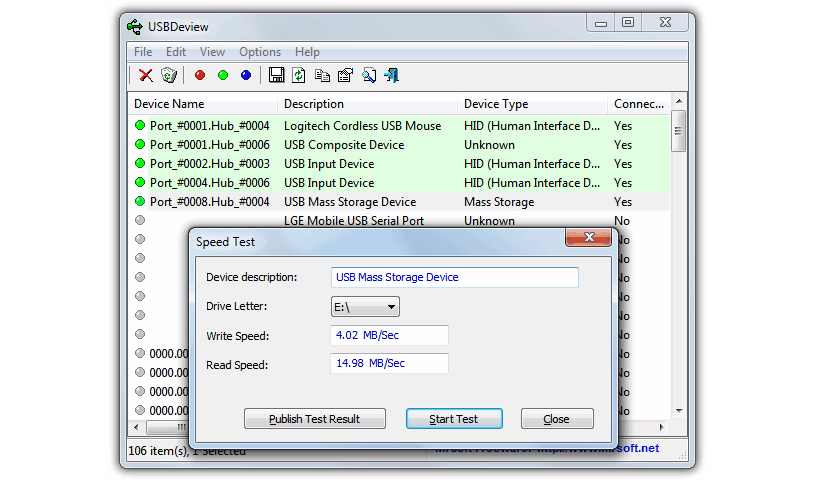
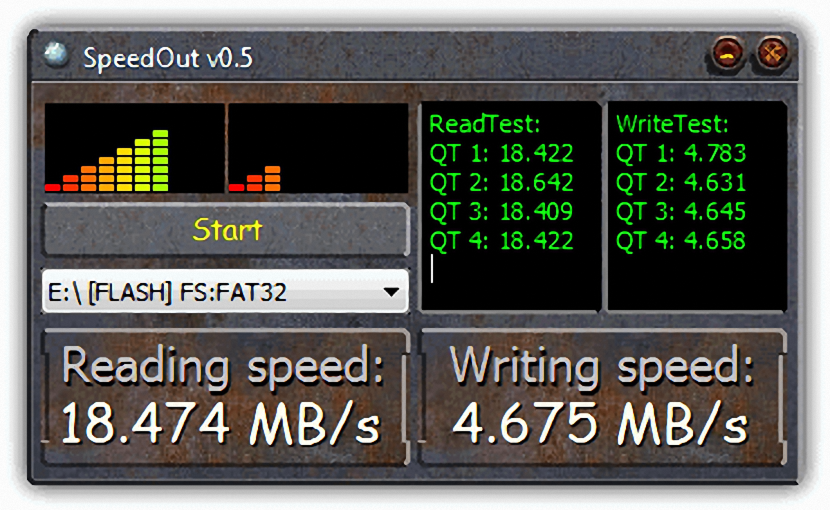
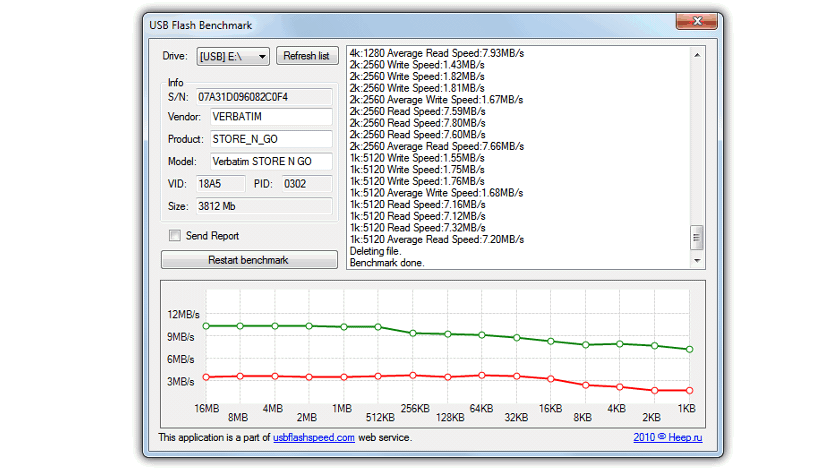
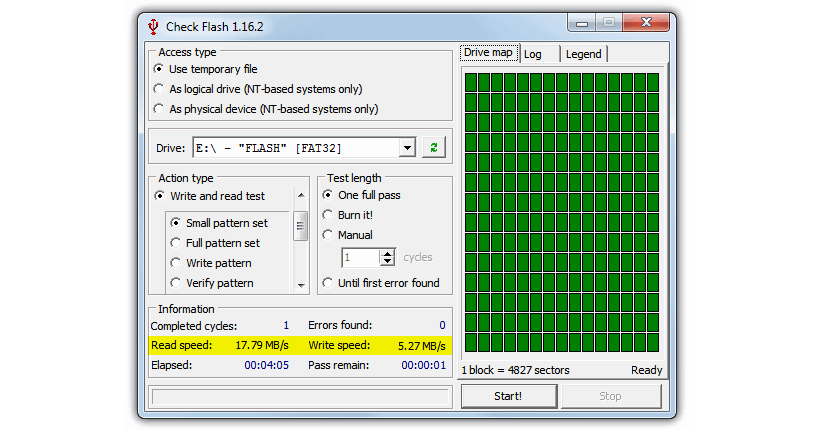
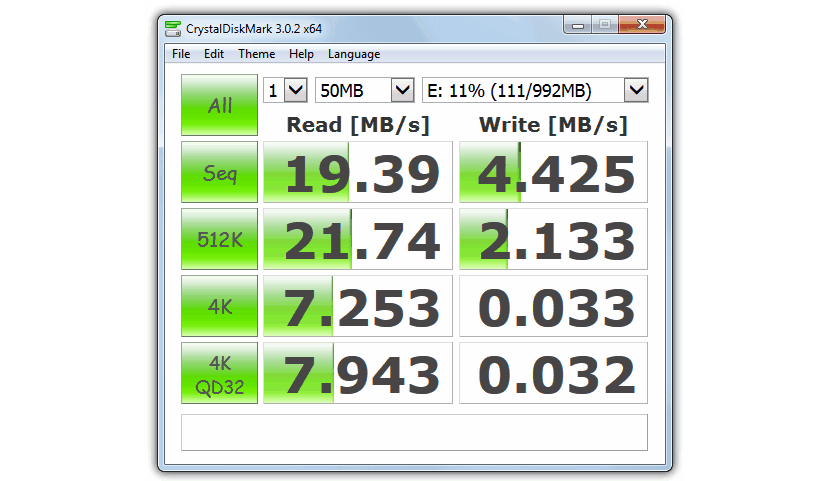
Hallo, eine Abfrage, vor einiger Zeit habe ich 2 TB (chinesische) Pendrives gekauft. Ich versuche, Filme oder andere Dateien zu kopieren, aber wenn ich versuche, sie zu reproduzieren, wird mir die Meldung »beschädigte Datei» angezeigt Lösung für diese Pendrives,…. Wenn Sie die Informationen vom PC auf das Pendrive kopieren, müssen Sie dies mit nicht mehr als 3 mps tun ..... meine Frage ... gibt es ein Programm, mit dem ich die Kopiergeschwindigkeit steuern kann (das heißt, ich kann Kopie auf das Pendrive bei 3 mps) ... Danke
danke für die Werkzeuge, sie sind eine große Hilfe 😉